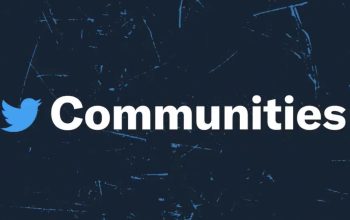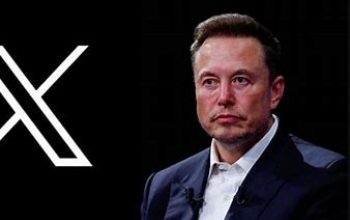Sama halnya dengan sosial media lain, aplikasi X juga kerap kali mengalami gangguan yang dapat mengganggu aktifitasmu di aplikasi tersebut. Namun, kamu tak perlu khawatir karena pada kesempatan kali ini kami akan memberikan tips untuk mengatasi akun x mu yang mengalami gangguan atau error.
Gak sabar mau tau apa aja tipsnya? Yuk simak selengkapnya!
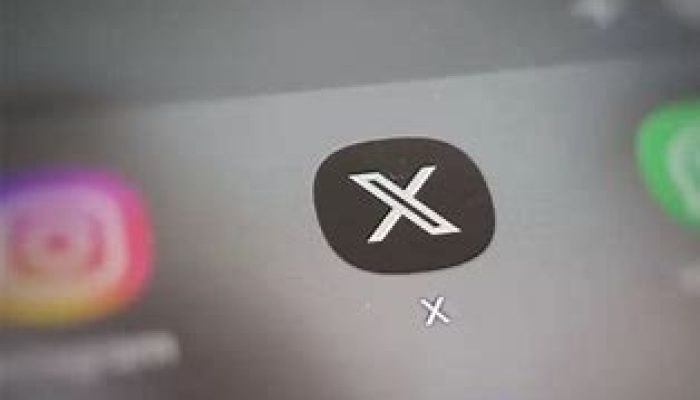
1. Pastikan koneksi internet stabil
Ketika jaringan internet yang kamu gunakan tidak lancar maka akses ke aplikas X juga akan terhambat.
2. Cek server aplikasi X
Salah satu penyebab dari aplikasi X yag tidak dapat dibuka atau di akses ialah disebabkan karena terdapat gangguan pada server. Kamu dapat mengeceknya melalui situs-situs yang tersedia sehingga apabila memang mengalami gangguan maka kamu hanya perlu menunggu server X hingga kembali normal.
3. Perbarui aplikasi X
Kamu dapat mengupdate aplikasi X melalui Google play store, caranya sebagai berikut:
- Buka Google play store
- Cari aplikasi X
- Lalu apabila tersedia pembaruan kamu dapat menekan opsi update
- Tunggu hingga proses pembaruan selesai.
4. Bersihkan cache aplikasi X
Untuk membersihkan chace aplikasi kamu bisa mengikuti langkah-langkah berikut:
- Buka pengaturan ponsel
- Pilih manajemen aplikasi atau kelola aplikasi
- Cari aplikasi X
- Kemudian pilih opsi menu penyimpanan dan chace
- Pilih hapus chace/bersihkan chace
- Selanjutnya konfirmasi dengan menekan YES atau OKE
- Selesai
5. Hapus data aplikasi
Jika beberapa langkah diatas telah kamu lakukan namun masalah masih belum bisa teratasi, maka kamu bisa menghapus data aplikasi X. Kamu juga tak perlu khawatir akun mu akan ikut terhapus karena yang dihapus hanya file sementara seperti chace, cookies dan aplikasi X akan diubah ke setelan default. Kamu bisa mengikuti cara-cara berikut untuk menghapus data aplikasi:
- Buka pengaturan pada ponsel
- Pilih menu kelola aplikasi
- Cari aplikasi twitter
- Kemudian tekan opsi hapus data dan selesai.
6. Hapus dan instal ulang aplikasi
Langkah terakhir kamu bisa kamu lakukan adalah menghapus aplikasi kemudian unduh kembali di Google Playstore. Untuk menghapus aplikasi X pada ponselmu kamu dapat melakukannya di pengaturan dengan langkah-langkah berikut:
- Buka pengaturan lalu pilih menu kelola aplikasi
- Pilih aplikasi twitter
- Tekan opsi uninstall atau copot pemasangan
Lalu kamu bisa mengunduh kembali aplikasi X dan melakukan log in. Selamat mencoba dan semoga membantu!